Когда то давно, на заре моей компьютерной жизни (о как сказал), когда я ещё толком не знал как бороться с такой напастью как компьютерные вирусы, случалось такое, что у меня на компьютере, при попытке попытке вызвать «диспетчер задач» выскакивало окошечко с надписью «Диспетчер задач отключен администратором».

И начиналась у меня легкая паника. Ведь это очень удобная штука, если например зависла игра и ни как не хочет выйти. Нажал себе «ctrl+alt+del», снял задачу и «капут». А тут на тебе, какой то «злой администратор» отключил тебе такое удобство. А на самом деле администратор тут не при чем (хотя… бывают исключения и бывают «злые»… ммм… не злые, а скажем так предусмотрительные админы), это дело рук вирусных программ. Они специально отключают диспетчер задач, чтобы их принудительно не выгрузили из оперативной памяти зараженного компьютера. А в системном реестре Windows в разделе [HKEY_CURRENT_USER ---> Software ---> Microsoft ---> Windows ---> CurrentVersion ---> Policies ---> System] cоздается параметр REG_DWORD DisableTaskMgr со значением 1.
В этом случае запустить диспетчер задач вы не сможете даже после удаления вируса сделавшего это.Так что же делать? Как включить диспетчер задач? Вот об этом я вам расскажу и покажу на скриншотах («по подробности» как говорил один из юмористических персонажей)
Поехали…
Включение диспетчера задач…
Для этого нам придется сделать следующее: (знак –> считать за слово «далее»)
- Жмем Пуск –> Выполнить… –> в поле Открыть: введите gpedit.msc –> OK

- Откроется окошечко Групповая политика, идем в Политика «Локальный компьютер» –> Конфигурация пользователя.
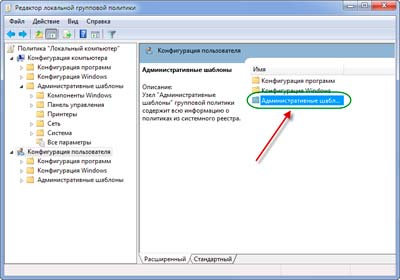
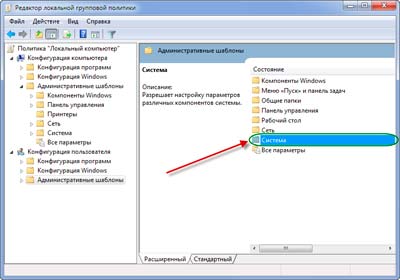
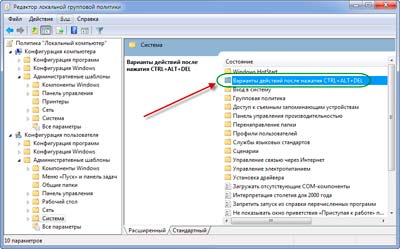
- Далее переходим в Административные шаблоны –> Система –> Варианты действий после нажатия Ctrl+Alt+Del

- Двойным щелчком левой кнопкой мыши кликаем по строке Удалить диспетчер задач.
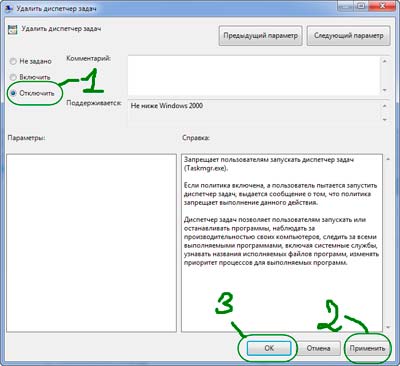
- Если в следующем окне переключатель установлен на Включен, то переставляем на Отключен (или Не задан) –> жмем Применить –> жмем OK.
Далее закрываем окно Групповая политика. Теперь чтобы изменения вступили в силу без перезагрузки системы необходимо свернуть все открытые окна (это можно сделать кликнув по кнопке Свернуть все окна на панели Быстрого запуска, а также нажатием сочетания кнопок на клавиатуре – клавиши с логотипом Windows+D), нажмите клавишу F5 обновить (или кликнув правой кнопкой мышки на свободной от значков области Рабочего стола, в открывшемся контекстном меню выбрать Обновить).
Включение диспетчера задач с помощью системного реестра.
Как правило вирусы отключающие возможность вызова диспетчера задач, отключают и доступ к системному реестру на зараженном компьютере. Если вдруг запуск Редактора реестра не заблокирован, то считайте, что вам повезло с вирусом и для восстановления функции вызова Диспетчера задач вам достаточно отредактировать системный Реестр.
Для этого:
- Нажимаем Пуск –> Выполнить… –> в поле Открыть: вводим regedit и жмем OK. Откроется окно Редактора реестра.
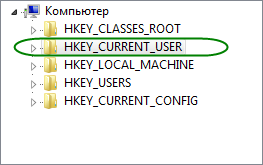
- В разделе [HKEY_CURRENT_USER > Software> Microsoft> Windows> CurrentVersion> Policies> System] нужно найти параметр REG_DWORD DisableTaskMgr и установить его значение 0 (или совсем удалить этот параметр).
Внимание! Очень важно соблюдать осторожность при работе с Редактором системного реестра Windows, иначе придется вам переустанавливать вашу систему.
На этом все. Как бы мне понадобилась подобная статья в те далекие времена, когда я столько мучился с этим диспетчером задач. Но… Зато теперь, вы, мои верные читатели, легко сможете вернуть диспетчер задач вашего любимого компьютера в рабочее состояние.
